Как отключить аннотации YouTube
YouTube Annotations – это действительно мощный инструмент, если он находится в правильных руках. Его можно использовать для привлечения зрителей и помочь им понять, что отображается в видео. Однако не все знают, как обрабатывать аннотации и просто загромождать видео этими речевыми пузырями.
Программы для Windows, мобильные приложения, игры - ВСЁ БЕСПЛАТНО, в нашем закрытом телеграмм канале - Подписывайтесь:)
Это очень раздражает зрителей, они здесь не для того, чтобы читать пост в блоге, они хотят посмотреть, что находится внутри видео. Если вы устали и от этих аннотаций, то пришло время избавиться от них.
В этом уроке мы покажем вам различные методы отключения аннотаций, вы можете просто использовать тот, который лучше всего подходит для вашей ситуации.
Способ № 1: закрыть аннотацию на видео
Это самое простое, что вы можете сделать, но в большинстве случаев это все, что вам нужно сделать. Например, если конкретная аннотация блокирует важную область видео, вы можете просто закрыть эту единственную аннотацию для правильного просмотра. Таким образом, вам не придется избавляться от всех других важных аннотаций, а также сможете просматривать видео.
Все, что вам нужно сделать, это навести курсор мыши на аннотацию, которую вы хотите закрыть, и в правом верхнем углу аннотации появится кнопка «X» (крестик). Просто нажмите на крестик, и аннотация исчезнет.

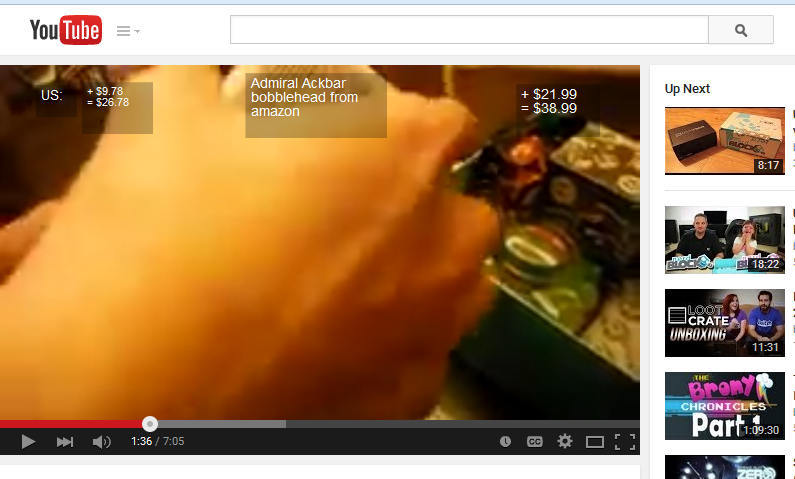
Способ № 2: отключить все аннотации в определенном видео
Если конкретное видео имеет раздражающие аннотации, вы также можете просто отключить аннотации для этого конкретного видео. Во время воспроизведения видео нажмите значок «Передач», расположенный в левом нижнем углу видео.
Программы для Windows, мобильные приложения, игры - ВСЁ БЕСПЛАТНО, в нашем закрытом телеграмм канале - Подписывайтесь:)
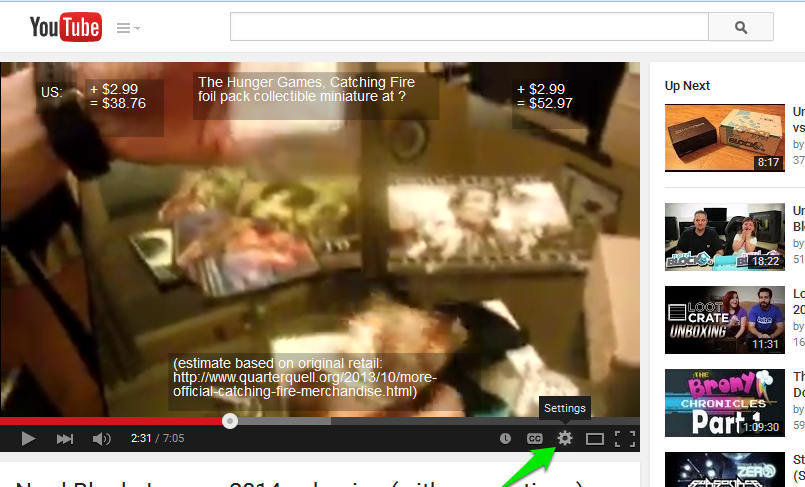
Настройки откроются, там вы увидите опцию «Аннотации» с кнопкой включения / выключения рядом с ней. Нажмите кнопку «Выкл.», И она станет белой, указывая на то, что аннотации для этого видео отключены.
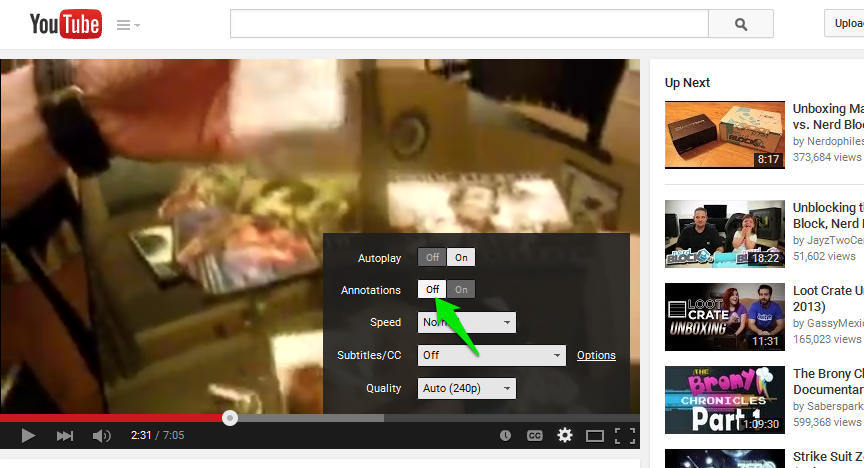
Способ № 3: полностью отключить аннотации
Если вы просто устали от аннотаций и вообще не хотите их видеть, вы также можете отключить их навсегда. Однако этот вариант не рекомендуется, так как есть много видео, которые для правильного понимания зависят от аннотаций.
Если вы решили отключить аннотации, войдите в Youtube с помощью своей учетной записи Google. Если у вас нет учетной записи Google, вам придется Создай,
После входа в систему, нажмите на значок вашей учетной записи (это будет ваша фотография) и в диалоговом окне нажмите на значок «Gear».
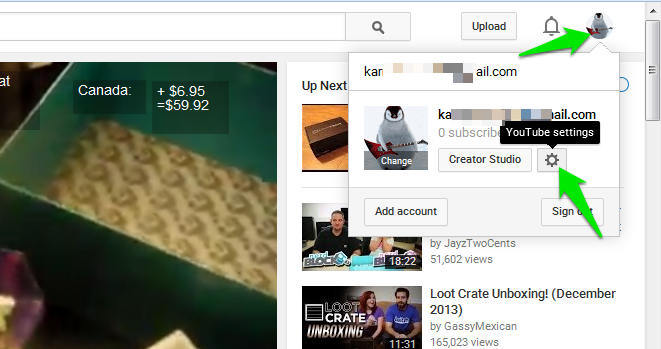
Настройки аккаунта откроются, нажмите «Воспроизведение» в меню, расположенном слева.
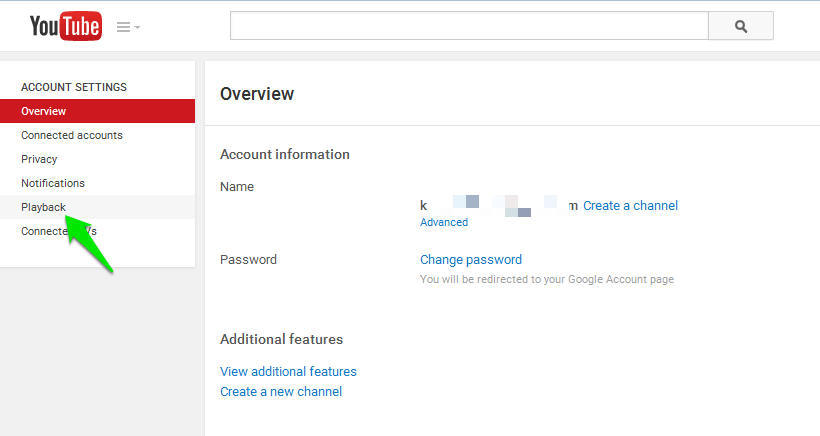
В «Воспроизведении» снимите флажок «Показать аннотации», расположенный под заголовком «Аннотации и интерактивность», а затем нажмите «Сохранить».
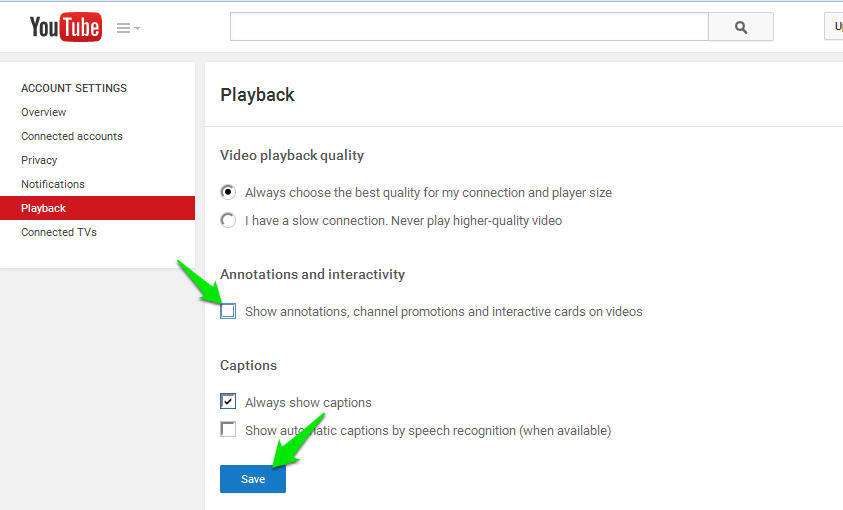
Это отключит аннотации навсегда, вы можете включить их снова, перейдя к тем же настройкам и установив флажок рядом с «Показать аннотации».
Вот также видео, показывающее, как можно отключить аннотации YouTube:
Если у вас есть какие-либо вопросы или вы хотите поделиться своим опытом с аннотациями YouTube, сообщите нам об этом в комментариях ниже.
